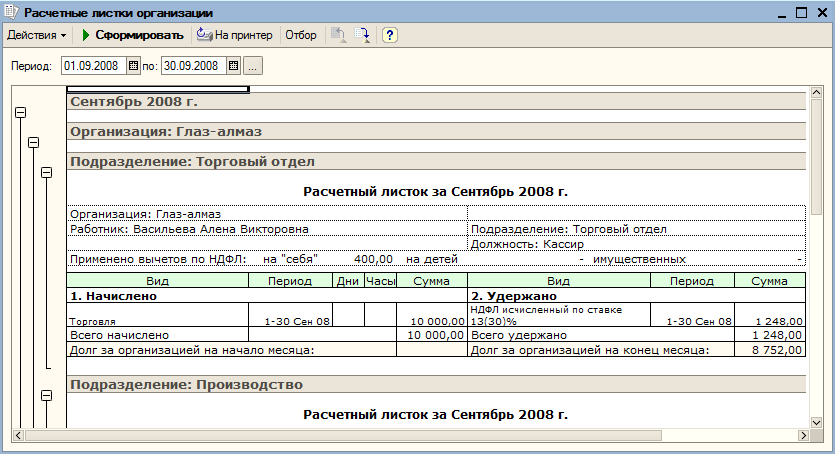- •Владимир 2011
- •Методические указания к лабораторной работе «Бухгалтерский и управленческий учет в системе 1с Предприятие»
- •Рецензент
- •Цель работы и общая характеристика конфигурации «1с:Бухгалтерия 8.0»
- •Цель работы
- •Назначение конфигурации и ее описание
- •Режимы запуска программы
- •Практическое задание и содержание отчета
- •Пример ведения учета в 1с предприятие
- •Работа с информационными базами
- •Понятие информационной базы
- •Создание информационной базы
- •Ввод основных сведений о предприятии
- •Панель функций
- •Ввод общих сведений
- •Ввод сведений о банковском счете. Загрузка классификатора банков
- •Учетная политика
- •Подразделения организации
- •Контактная информация. Загрузка адресного классификатора.
- •Ответственные лица организации
- •Проверка
- •Организации
- •Учетная политика организаций (бухгалтерский учет, налоговый учет, по персоналу)
- •Складской учет
- •Учет возвратной тары. Настройка параметров учетов
- •Основные настройки пользователя
- •Значения для подстановки по умолчанию и завершение работы стартового помощника
- •Ставки налога на прибыль
- •Счета и проводки
- •Планы счетов
- •Формирование проводок вручную
- •Использование типовых операций
- •Формирование проводок документами
- •Справочники
- •Номенклатура
- •Контрагенты
- •Ввод начальных остатков.
- •Приобретение товаров и услуг
- •Приобретение товаров. Оформление «Приходной накладной» и «Счет - фактуры»
- •Приобретение услуг. Оформление «Приходной накладной» и «Счет - фактуры»
- •Учет основных средств
- •Приобретение отдельных объектов основных средств вида «Оборудование»
- •Приобретение отдельных объектов основных средств вида «Объект строительства»
- •Приобретение объекта строительства
- •Приобретение отдельных комплектующих для объекта строительства
- •Принятие ос к учету и ввод в эксплуатацию
- •Амортизация
- •Банковские операции
- •Оплата поставщику товаров и услуг. Платежное поручение исходящее
- •Поступление оплаты от покупателя. Платежное поручение входящее
- •Выписка банка
- •Покупка товаров через подотчетное лицо. Кассовые операции.
- •Расходный кассовый ордер
- •Приходный кассовый ордер
- •Отчет «Кассовая книга».
- •Производство
- •Поступление и оплата материалов.
- •Перемещение материалов
- •Требование-накладная
- •Спецификация
- •Отчет производства за смену
- •Реализация товаров услуг
- •Оптовая реализация с переходом права собственности
- •Перемещение товаров
- •Счет покупателю
- •Реализация продукции
- •Счет-фактура выданная
- •Поступление оплаты от покупателей
- •Розничная реализация продукции
- •Перемещение товаров на розничный склад
- •Отчет о розничных продажах
- •Инкассация выручки
- •Ведение книги покупок
- •Учет оплаты труда
- •Прием на работу сотрудников
- •Ввод сведений о физических лицах. Справочник «Физические лица»
- •Ввод сведений о физическом лице Севостьяновой
- •Ввод сведений о физическом лице Васильевой
- •Ввод сведений о новом физическом лице
- •Справочник должности
- •Справочник «Сотрудники организаций»
- •Прием на работу в организацию
- •Начисление заработной платы работникам
- •Начисление налогов с фонда оплаты труда
- •Выплата заработной платы
- •Заполнение документа «Зарплата к выплате»
- •Выплата зарплаты
- •Завершение периода. Закрытие месяца
- •Стандартные отчеты
- •Оборотно-сальдовая ведомость
- •Оборотно-сальдовая ведомость по счету
- •Анализ счета
- •Карточка счета
- •Кассовая книга
- •Специализированные отчеты
- •Список работников организации
- •Налоговая карточка 1-ндфл
- •Справка о доходах 2-ндфл
- •Регламентированные отчеты
- •Декларация по налогу на добавленную стоимость
- •Бухгалтерский баланс и отчет о прибылях и убытках
- •Сохранение и восстановление данных
- •Сохранение данных
- •Восстановление данных
- •Вопросы к защите лабораторной работы.
Прием на работу в организацию
Оформляем приказ о приеме на работу (пункт меню «Кадры – Прием на работу в организацию»).
Работники были приняты в организацию 01.09.2008.
На закладке «Работники» нажимаем кнопку «Добавить». Из справочника «Сотрудники организации» выбираем:
Работник - «Васильева Алена Викторовна». Дата приема – 01.09.2008; подразделение - «Торговый отдел»; должность – «Кассир»
Работник - «Севостьянов Алексей Дмитриевич». Дата приема – 01.09.2008; подразделение - «Администрация»; должность – «Директор»
Работник - «Севостьянова Вера Олеговна». Дата приема – 01.09.2008; подразделение - «Администрация»; должность – «Главный бухгалтер»
Работник – «Кустурица Михаил Юрьевич». Дата приема – 01.09.2008; подразделение - «Администрация»; должность – «Руководитель производственного подразделения»

Переходим на закладку «Начисления»

В графе «Вид расчета» дважды щелкаем мышью по значению «Оклад по дням. Нажимаем на кнопку выбора.

Добавляем в справочник новый элемент (кнопка «Добавить»).

С
помощью кнопки выбора
![]() открываем реквизит «Отражение в
бухучете».
открываем реквизит «Отражение в
бухучете».

Как видим, для отражения зарплаты в регламентированном учет по умолчанию установлена корреспонденция Дт 26 Кт 70.
Устанавливаем курсор на эту корреспонденцию и нажимаем на кнопку «Изменить текущий элемент» на командной панели справочника.
В разделе «Бухгалтерский учет» заполняем поле «Подразделения» - «Администрация». Статьи затрат – «Расходы на оплату труда».
Субконто по кредиту счета 70 не заполняем.

Кнопкой «ОК» сохраняем этот способ. Выбираем его двойным щелчком мыши. Остальные реквизиты формы оставляем без изменения.
Для Севостьяновой В.О. устанавливаем начисление «Администрация» и оклад – 20000.
Для Севостьянова А.Д. устанавливаем начисление «Администрация» и оклад – 30000.
Устанавливаем размеры оклада: Севостьянову А.Д. – 20000 рублей; Севостьяновой В.О. – 15000 рублей.
Аналогично для Васильевой А.В. создаем новое начисление – «Торговля»:


Для Васильевой А.В. устанавливаем оклад – «10000 руб.».
Аналогично для Кустурици М.Ю. создаем новое начисление – «Производство», в котором способ отражения зарплаты в регламентированном учете выглядит следующим образом:

Оклад устанавливаем в размере «25000 руб.».

Проводим данный элемент. После проведения документа «Прием на работу» состояние сотрудников в справочнике «Сотрудники организации» изменяется:

Начисление заработной платы работникам
Для автоматического начисления заработной платы предназначен документ «Начисление зарплаты работникам организации» (пункт меню «Зарплата – Начисления зарплаты работникам организации». Добавляем новый документ.

Обычно дата начисления приходится на последний рабочий день месяца, за который начисляется зарплата, поэтому дата документа устанавливается автоматически. Обязательно следует указать месяц, в котором производится начисление заработной платы. В нашем случае это сентябрь.
В поле «Подразделение» указываем то структурное подразделение, сотрудникам которого начисляется заработная плата. Если необходимо рассчитать заработную плату всех сотрудников организации, данный реквизит следует оставить незаполненным.
Для автоматического заполнения табличной части нажимаем на кнопку «Заполнить – По плановым начислениям». На вопрос программы о записи документа отвечаем «Да».
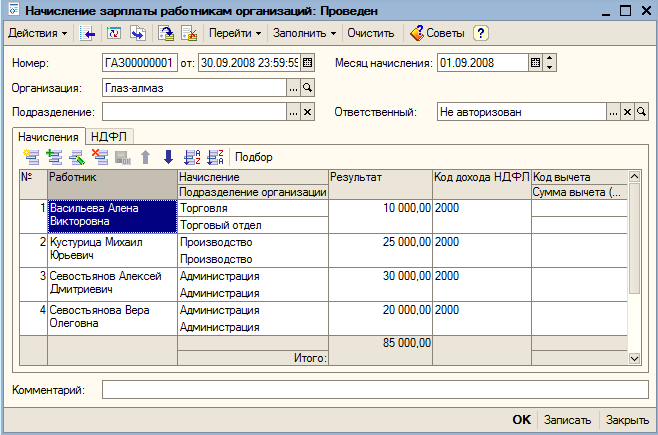
Табличную часть можно скорректировать, например, если сотрудник в текущем месяце отработал не все дни: в этом случае оплате подлежит фактически отработанное время исходя из дневной тарифной ставки за количество отработанных рабочих дней.
Переходим на закладку «НДФЛ» и нажимаем кнопку «Рассчитать». На вопрос программы отвечаем утвердительно.

Проводим данный документ.
Посмотреть и распечатать расчетную ведомость можно, выбрав пункт меню «Зарплата – Расчетная ведомость Т-51» или «Расчетная ведомость (произвольная форма)».
Устанавливаем период ведомости «Сентябрь 2008 года» и нажимаем на кнопку «Сформировать».

В ведомости отражается начисление заработной платы и удержание налога на доходы физических лиц отдельно по каждому сотруднику.
Кроме этого, для каждого сотрудника можно распечатать расчетные листки (пункт меню «Зарплата – Расчетные листки»). Устанавливаем необходимый период, нажимаем «Сформировать».